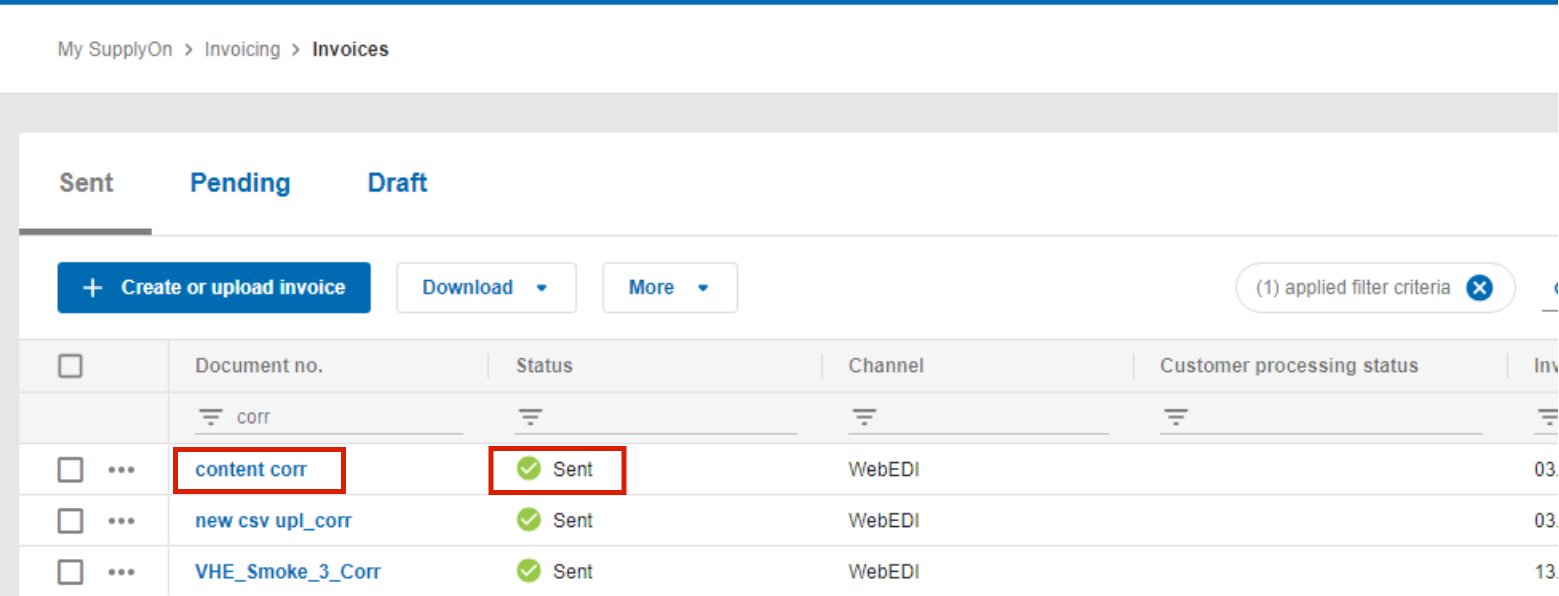Es wurde eine CSV-Datei hochgeladen. Bei der Validierung stellt SupplyOn eInvoicing Fehler fest. Die Fehlermeldung sagt Ihnen z.B., dass die Bestellnummer fehlt und gibt Ihnen Hinweise, wie das Problem gelöst werden kann.
Klicken Sie auf "Herunterladen", um die Fehlermeldung(en) in einer CSV-Datei zu erhalten. Fehlerhafte Rechnungen finden Sie auf der Registerkarte "Gesendet" mit dem Status "Fehler".
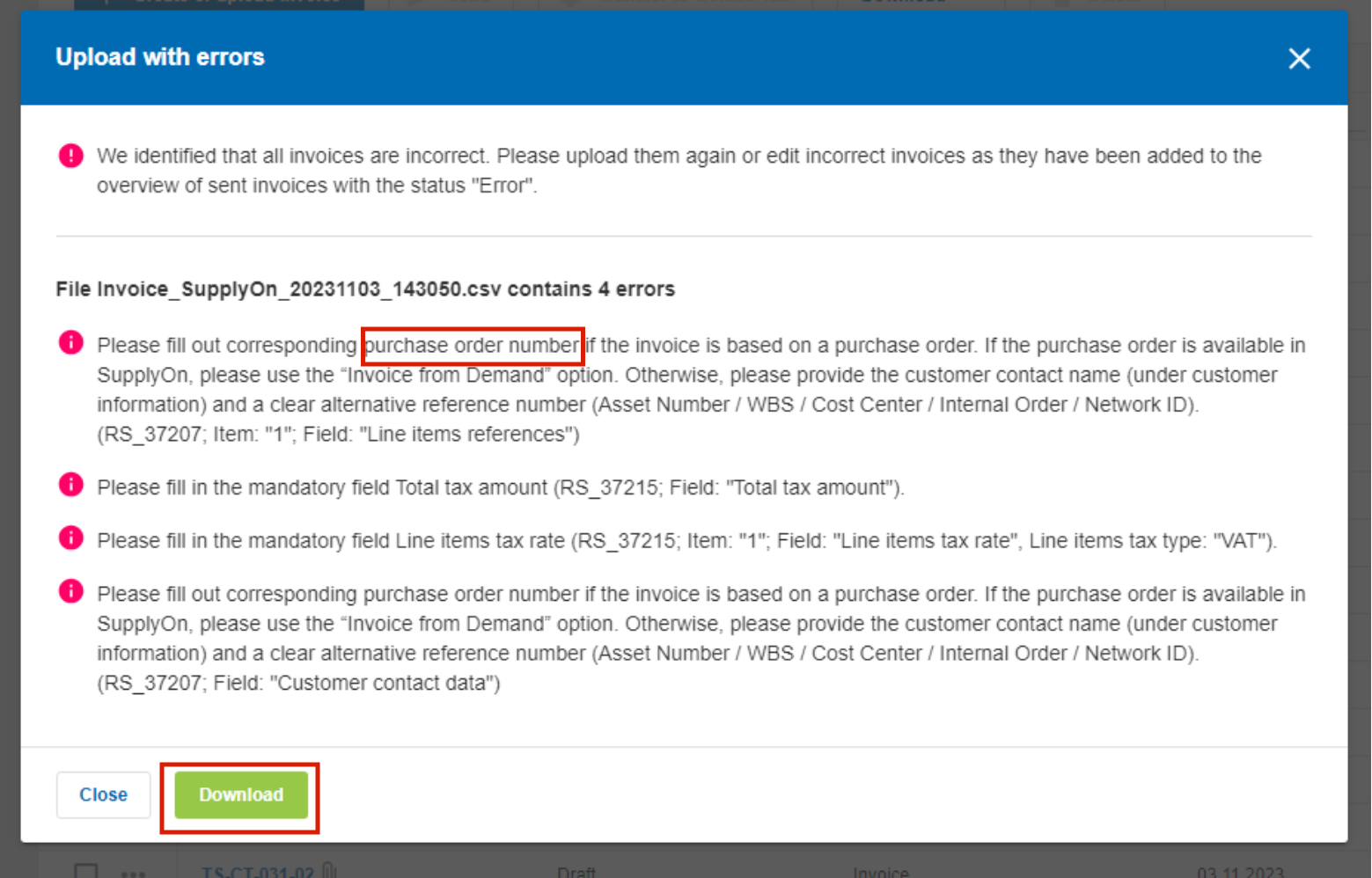
Nachdem Sie den Fehlerbericht geöffnet und gelesen haben, fahren Sie mit einem Klick auf "Schließen" fort.
Öffnen Sie die Rechnung, indem Sie auf die Belegnummer klicken.
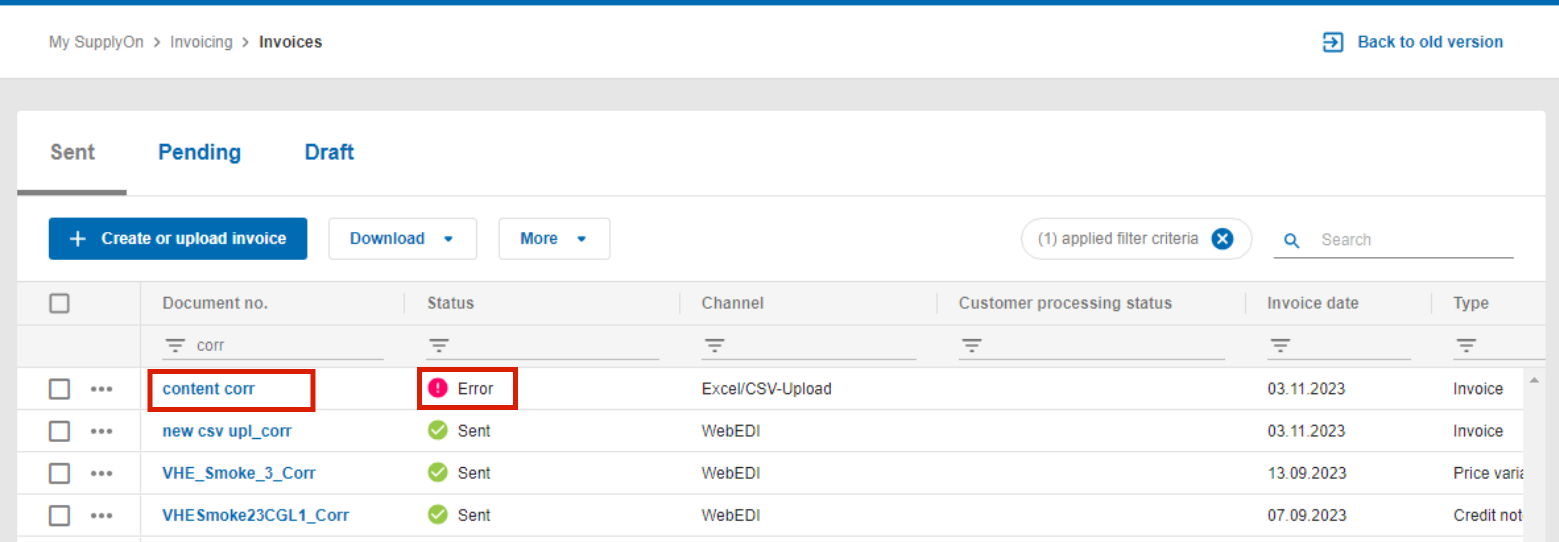
Wenn der Fehlerstatusbericht zu lang ist, können Sie die Bildlaufleiste verwenden , um an das Ende des Berichts zu gelangen, und ihn einklappen/erweitern , um den zu korrigierenden Bereich nicht zu überlappen.
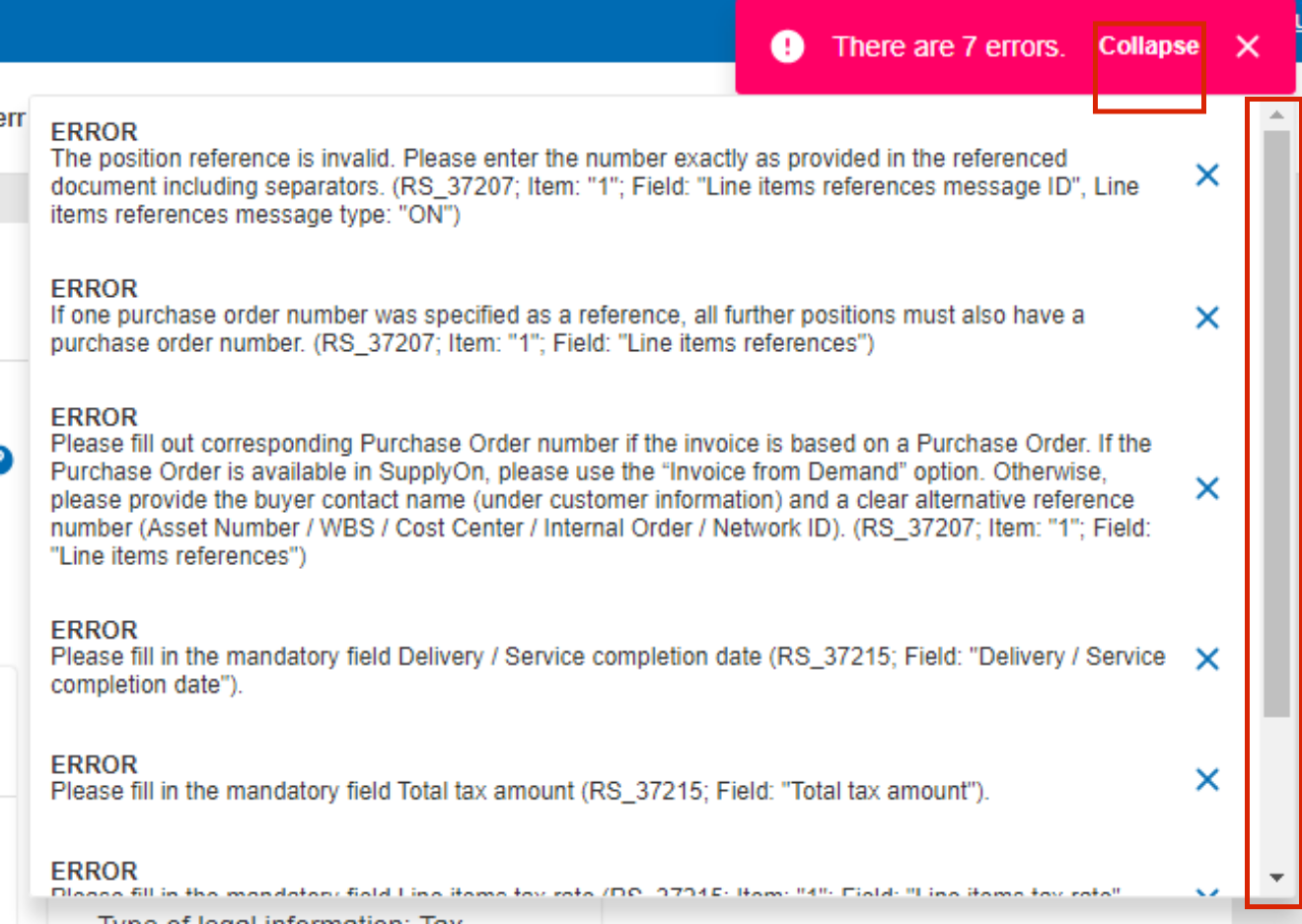
Warnungen und Fehler werden im Fehlerstatusbericht angezeigt.
- Warnungen erscheinen für wichtige optionale Felder, die nicht ausgefüllt sind. Sie verhindern die Übertragung nicht.
- Fehler erscheinen für Pflichtfelder, die nicht ausgefüllt sind. Sie verhindern die Übertragung und müssen korrigiert werden.
Mit einem Klick auf "Dokument überarbeiten" und einer Bestätigung dessen erhält die Rechnung den Status "Entwurf" und die Rechnungsdaten sind editierbar, zum Beispiel die fehlende Bestellnummer.
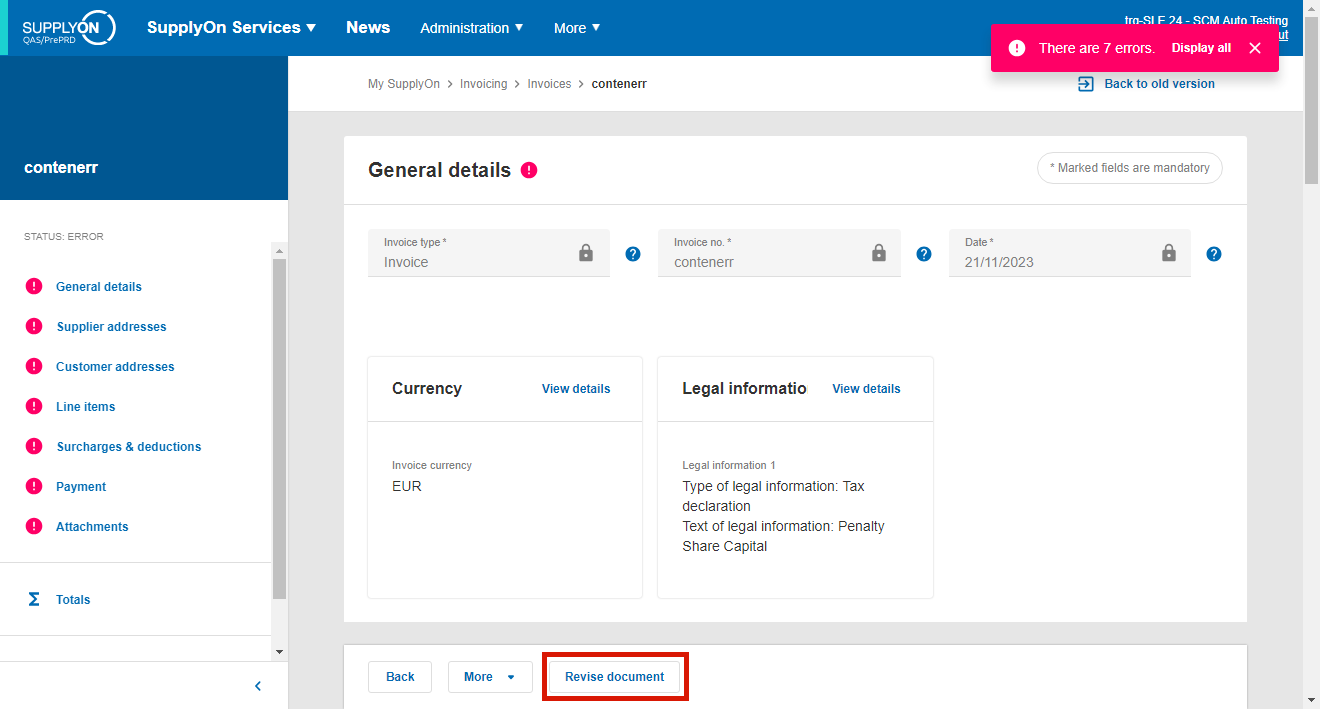
Klicken Sie auf 'Ja'.

Klicken Sie im Menü auf "Zeilenelemente" oder auf das entsprechende Element in der Fehlermeldung oder scrollen Sie einfach zu diesem Teil der Seite.
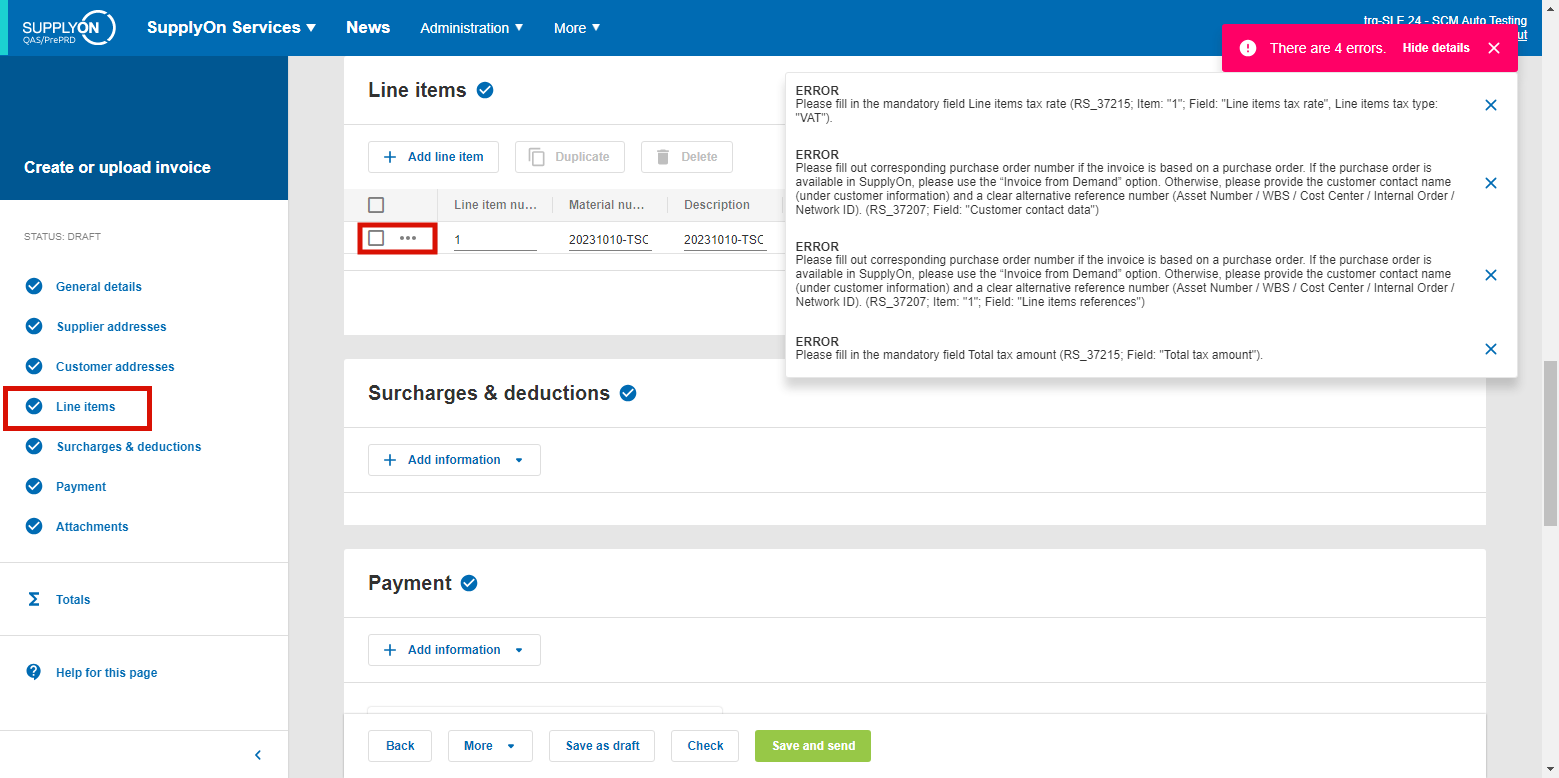
Gehen Sie zu der einzelnen Position und klicken Sie auf die drei Punkte. Klicken Sie dann auf "Bearbeiten" , um die Details der Position zu öffnen.
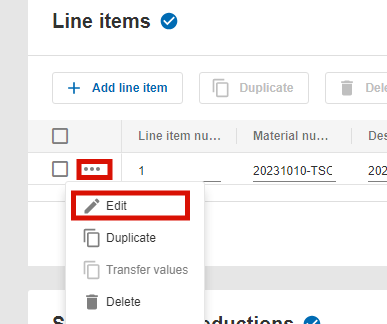
Wie in der Fehlermeldung beschrieben, ist das Pflichtfeld leer. Ermitteln Sie intern die richtige Bestellnummer und geben Sie diese ein.
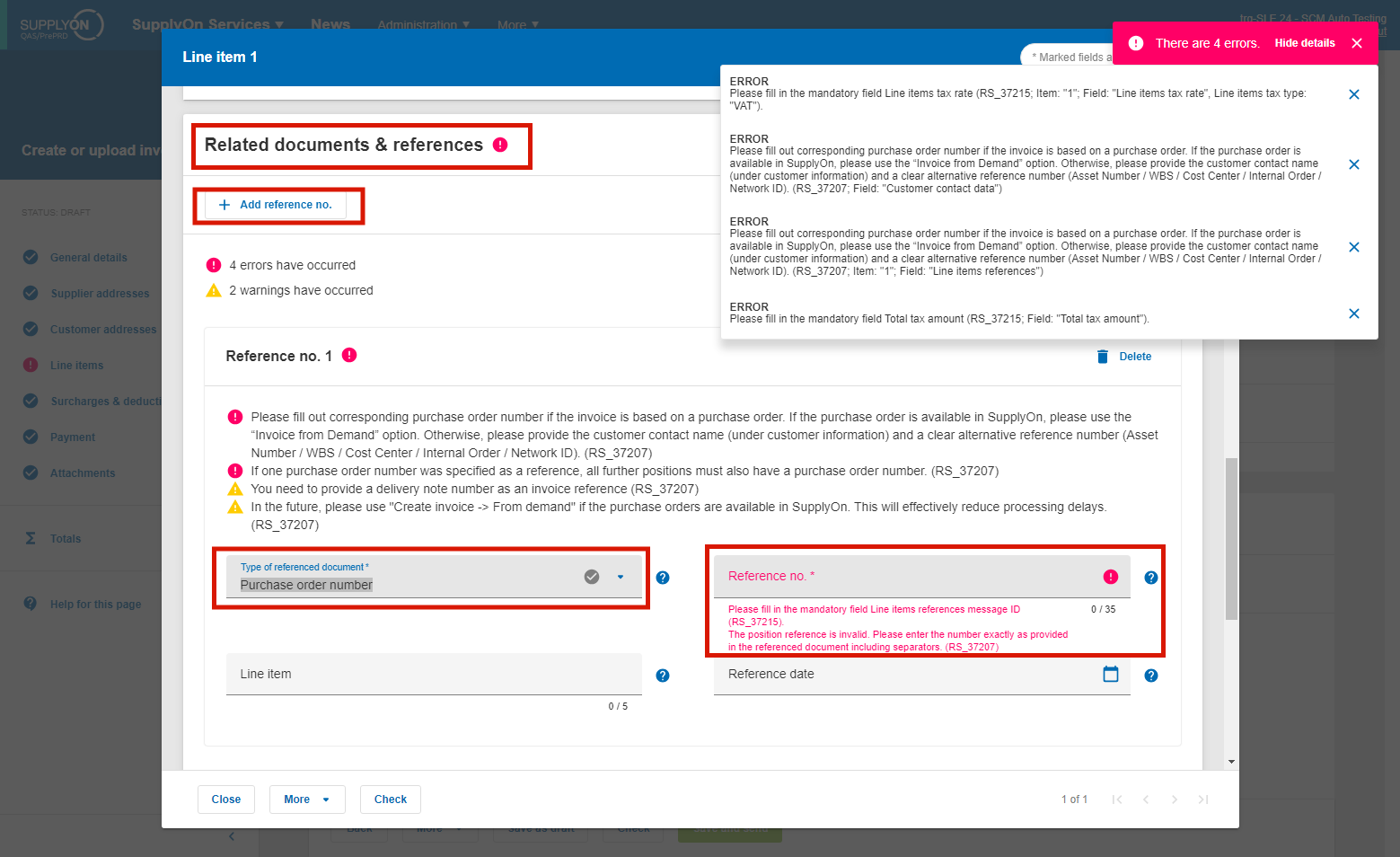
Die Anwendung speichert Ihre Eingaben automatisch. Sie können sie entweder "Schließen" oder vor dem Schließen "Prüfen" , um zu sehen, ob die Korrektur in Ordnung ist.
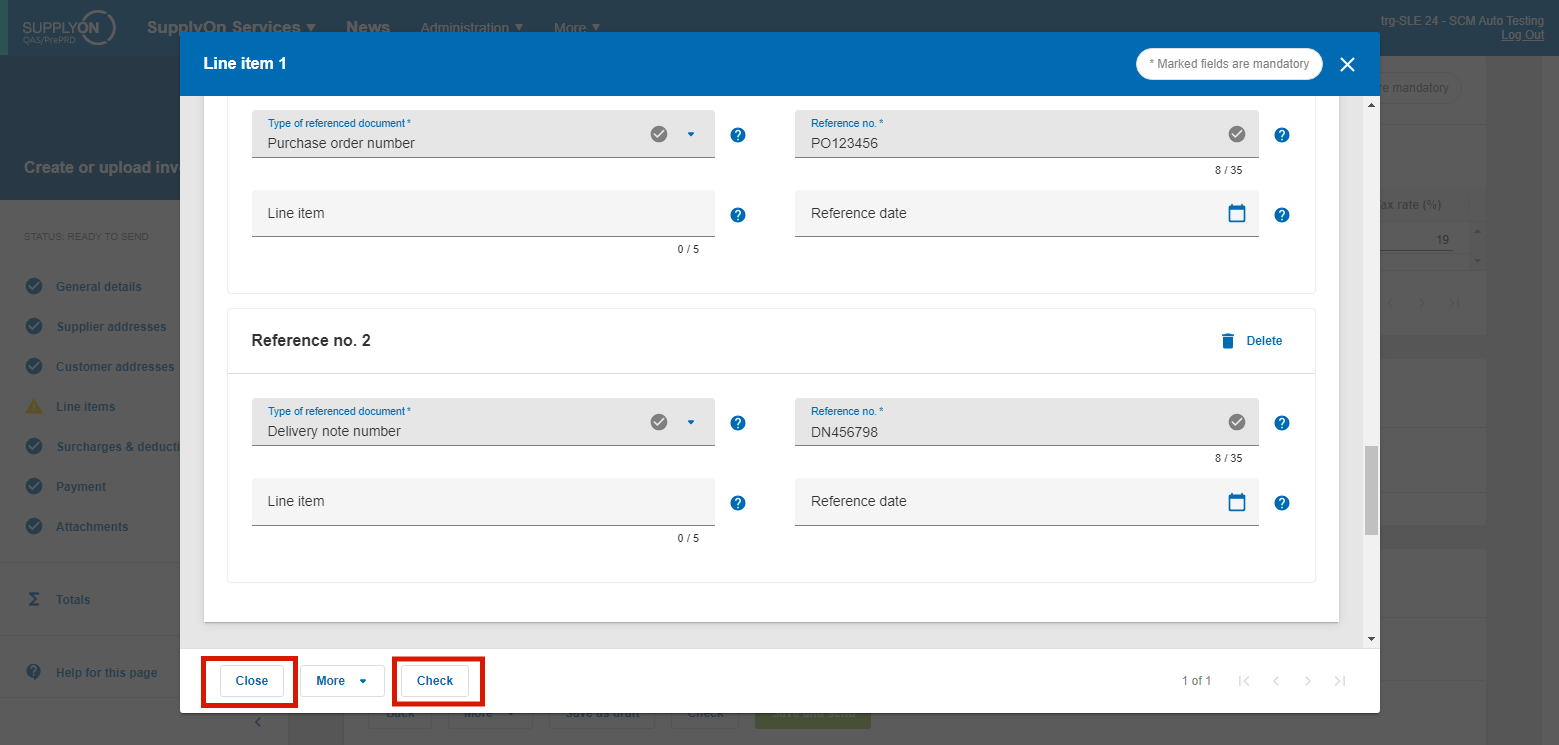
Wenn Sie auf Prüfen klicken, werden die Rechnungsdaten erneut validiert und fehlerhafte Werte als Fehlermeldung angezeigt. Wiederholen Sie die Aktionen, bis alle Fehler korrigiert sind. Klicken Sie dann auf "Speichern und senden".
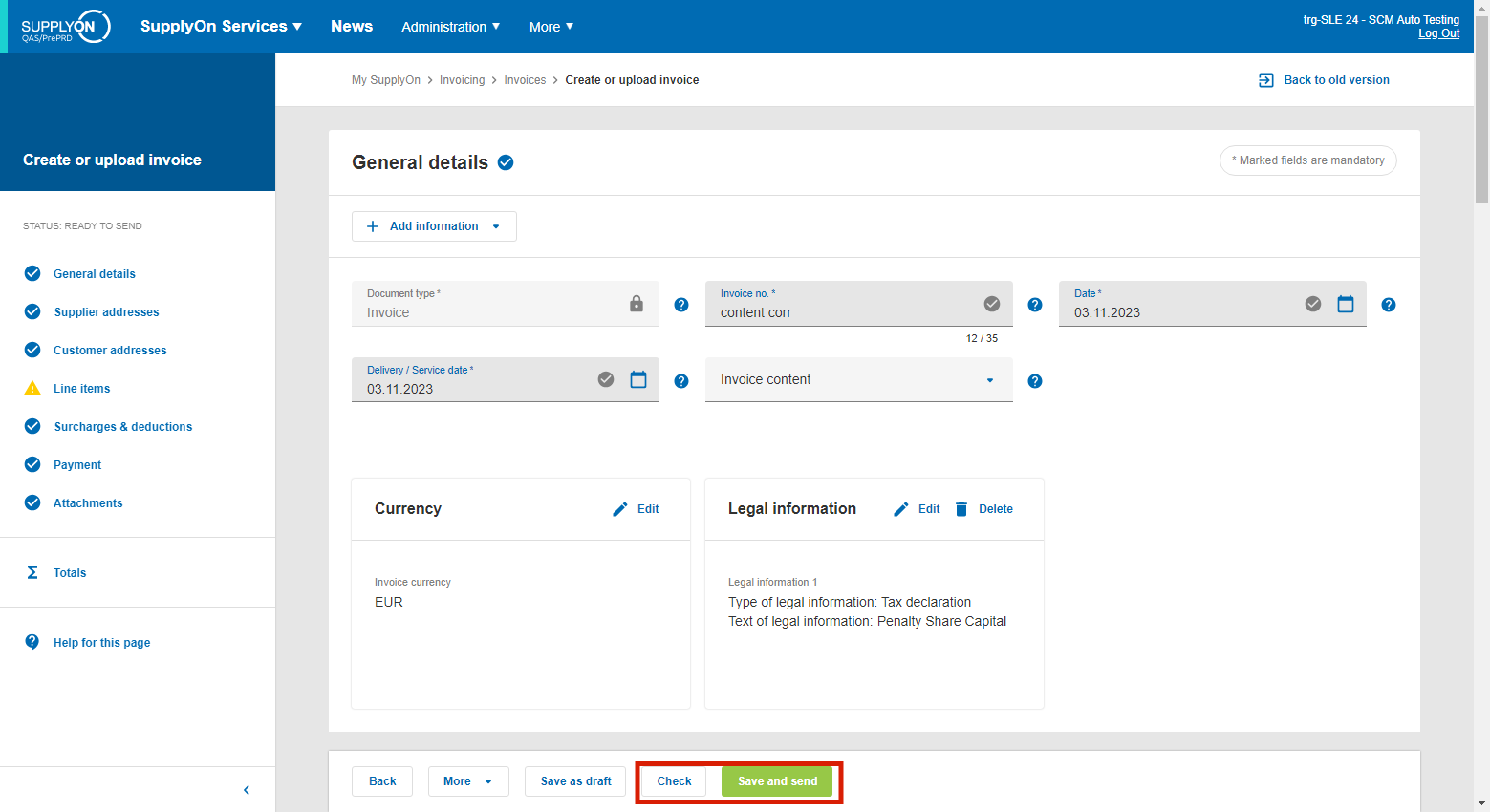
Jetzt befindet sich die Rechnung auf der Registerkarte "Gesendet" mit dem Status "Gesendet".